Clientes_
Clientes
- 1.1.-Listado de clientes
- 1.2.-Agregar clientes
- 1.3.-Editar cliente
- 1.4.-Agregar servicio adicional
- 1.5.-Activar/Suspender clientes manualmente
- 1.6.-Avisos de Pago, Mantenimiento o Personalizado.
1.1-Listado de clientes
Para ver el listado de clientes nos vamos a https://wisphub.net/clientes/.
Para filtrar o aplicar alguna acción, ver las siguientes imágenes.
Lista de clientes
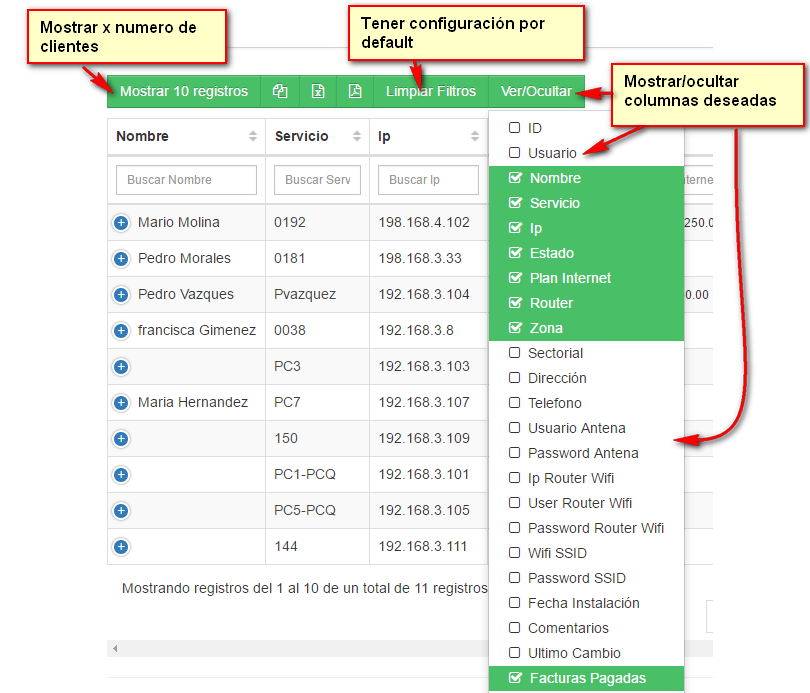
Botones de acción
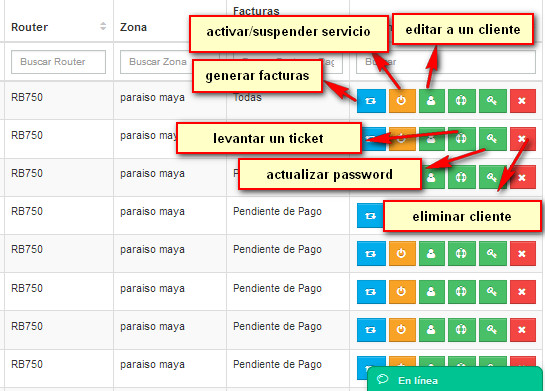
Buscar clientes
Se pueden filtrar clientes según la columna seleccionada, Ejemplo: Buscar por Nombre, Servicio, Plan de interet, zona etc.
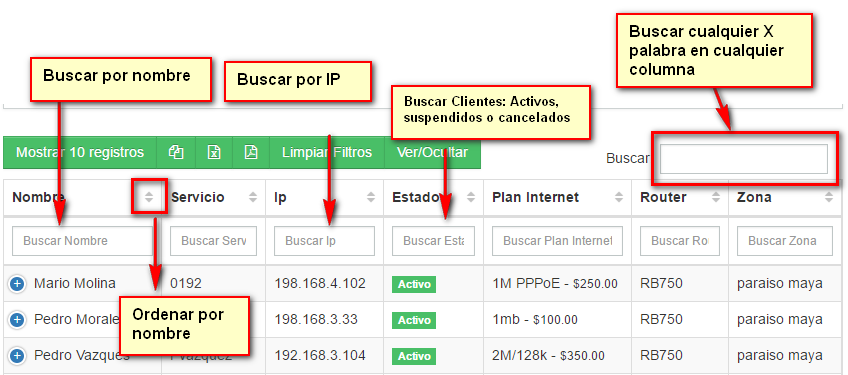
Ejemplo: Buscar clientes activos:
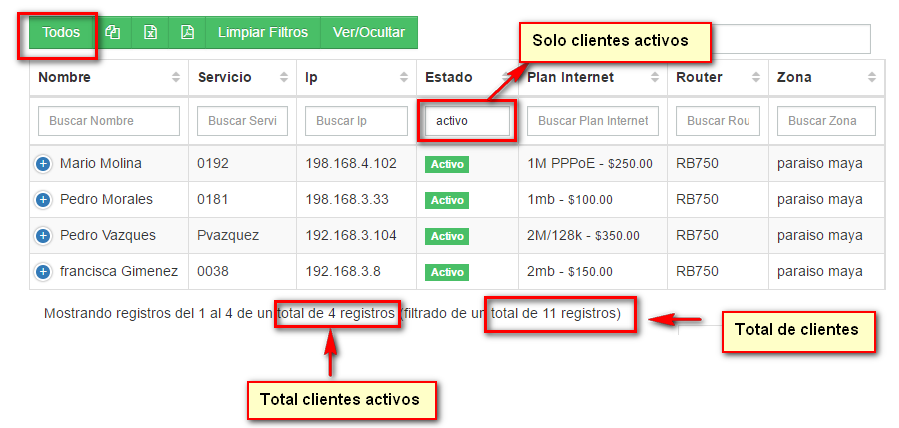
1.2-Agregar clientes
1.-Vamos a https://wisphub.net/clientes/.
2.-Seleccionamos una zona y damos click en Agregar Cliente
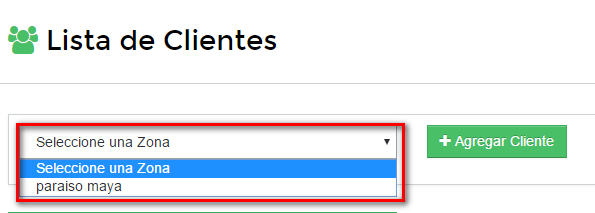
3.-Completamos los campos requeridos
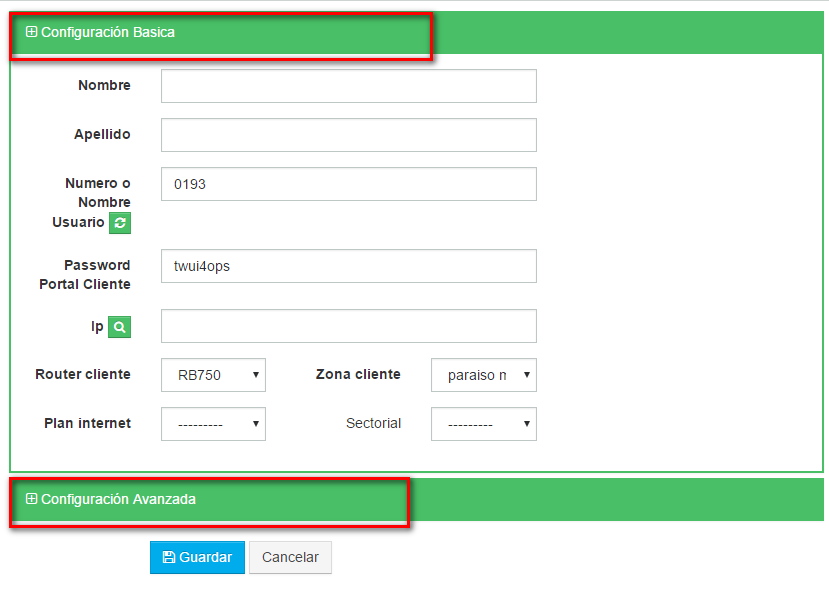
Nota: En Configuración avanzada, podemos agregar información adicional como Dirección, Teléfono, Modelo de la antena etc.
Estos campos no son requeridos.
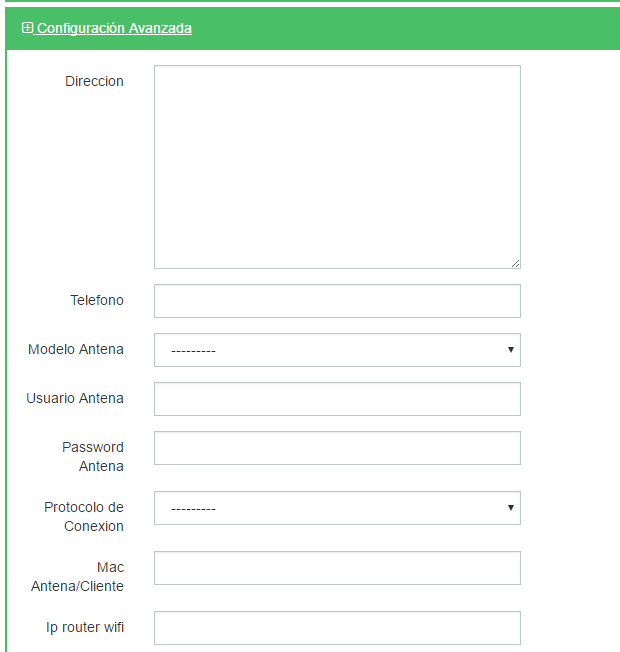
1.3.-Editar Cliente
Vamos al listado de clientes https://wisphub.net/clientes/ y damos click en el siguiente icono:
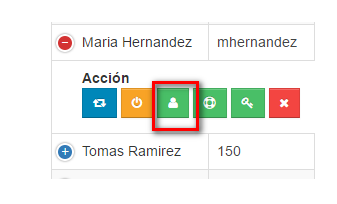
Una vez en la sección de editar, seleccionar una de las siguientes opciones:
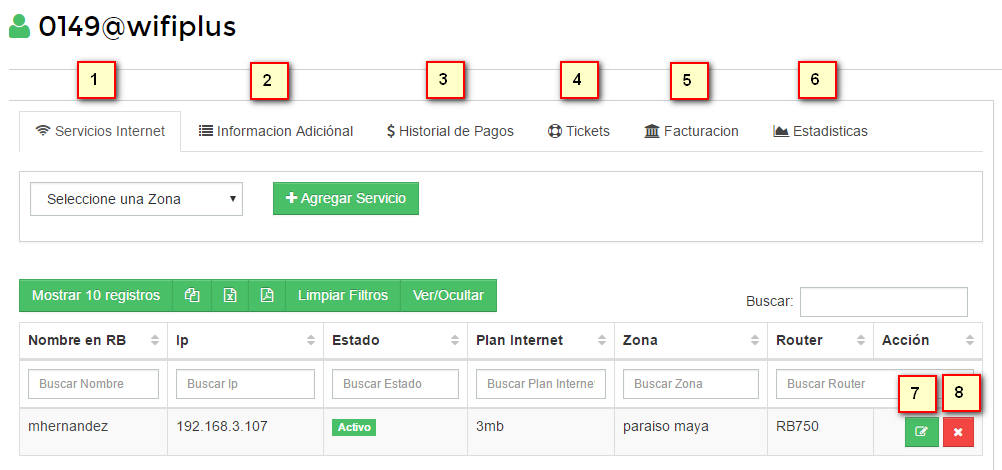
1.-Servicios de internet: Muestra el listado de servicios contratados del cliente, podemos ver/ocultar las mismas columnas de listado de clientes.
Si necesitamos cambiar de Ip, plan de internet,equipos wifi o algún comentario damos click en el icono verde(Numero 7). Para eliminar el servicio, damos click en el icono rojo (Numero 8). Nota si el cliente solo tiene un servicio, se eliminara el servicio + el cliente + facturas.
2.-Información Adicional: Podemos actualizar Nombre, correo, direccion y datos fiscales del cliente.
3.-Historial de pagos: Muestra el listado de facturas del cliente.
4.-Tickets: Muestra el listado de tickets del cliente.
5.-Facturación: Si necesitamos que el cliente tenga una fecha de corte, dia de pago, prorroga de pago diferente a su zona, actualizar los campos correspondientes. Una vez hecho esto se va a generar una tarea periódica para este cliente. Ver tareas periódicas
7.-Editar cliente: Podemos actualizar Nombre, correo, direccion,paquete,password y datos fiscales del cliente.
8.-Eliminar servicio: Se eliminara al cliente del sistema
1.4.-Agregar servicio Adicional
Vamos al listado de clientes https://wisphub.net/clientes/ y damos click en el siguiente icono:
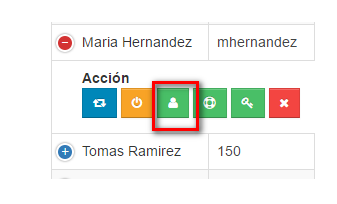
Luego seleccionamos la zona y damos click en Agregar Servicio
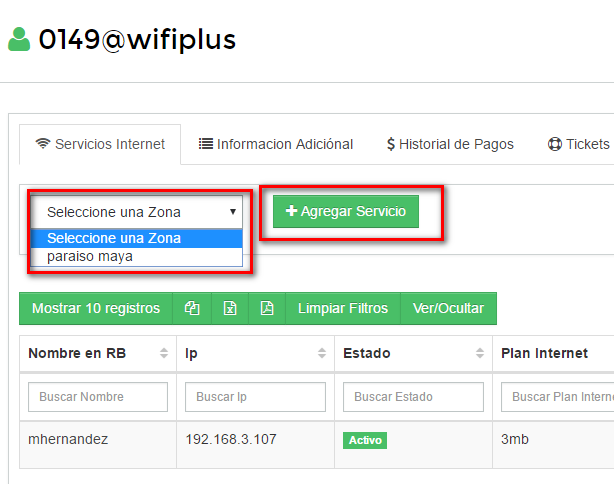
Llenamos los campos requeridos para dicho servicio:
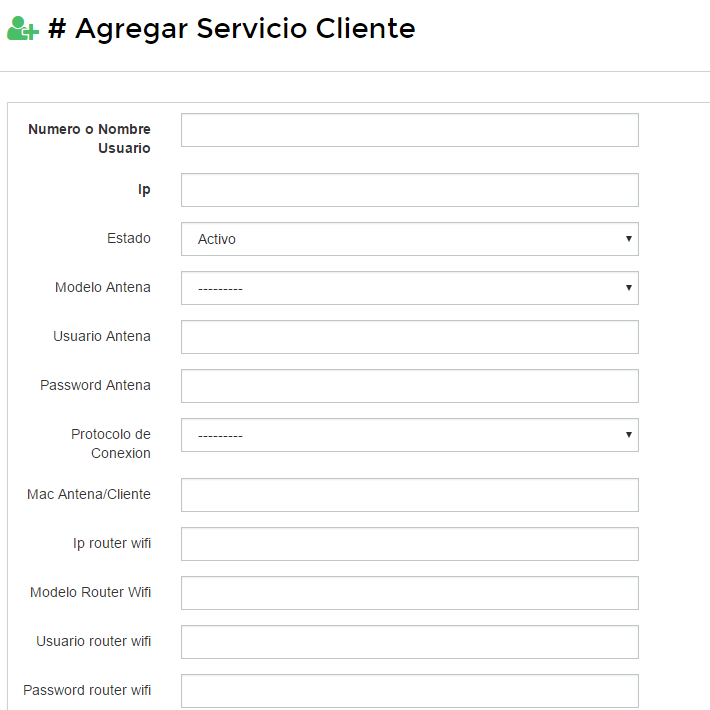
1.5.-Activar/Desactivar manualmente un cliente
Vamos al listado de clientes https://wisphub.net/clientes/ , luego damos click en el icono marcado en rojo, segun la acción a realizar:
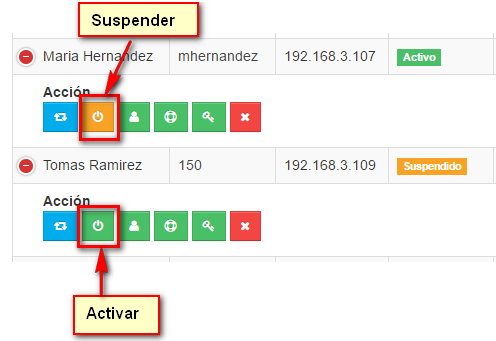
Se Anexa un video con todos los pasos para agregar un cliente.
1.6.-Avisos de Pago, Mantenimiento o Personalizado.
Los avisos de pago se envian automaticamente de acuerdo a la configuración de sus zona o facturación del cliente.
Los avisos se emiten automaticamente bajo estas condiciones.
- El cliente tenga una factura pendiente de pago.
- El cliente tenga activada la opción enviar aviso en pantalla
- No tenga un aviso registrado en el RB
Nota: Esta actualización funciona para cuentas antes del 1 de febrero de 2018. Si no es tu caso tendrás que volver a Reinstalar las reglas por cada router agregado que tengas en wisphub y volver a restablecer la plantilla de aviso de corte. Puedes guiarte de este video para seguir los pasos. https://www.youtube.com/watch?v=vLEjB-UK_RI
Enviar avisos manualmente.
Ingresar a https://wisphub.net/clientes-avisos-pantalla/ seleccionar los clientes y la plantilla para mostrar a los clientes.
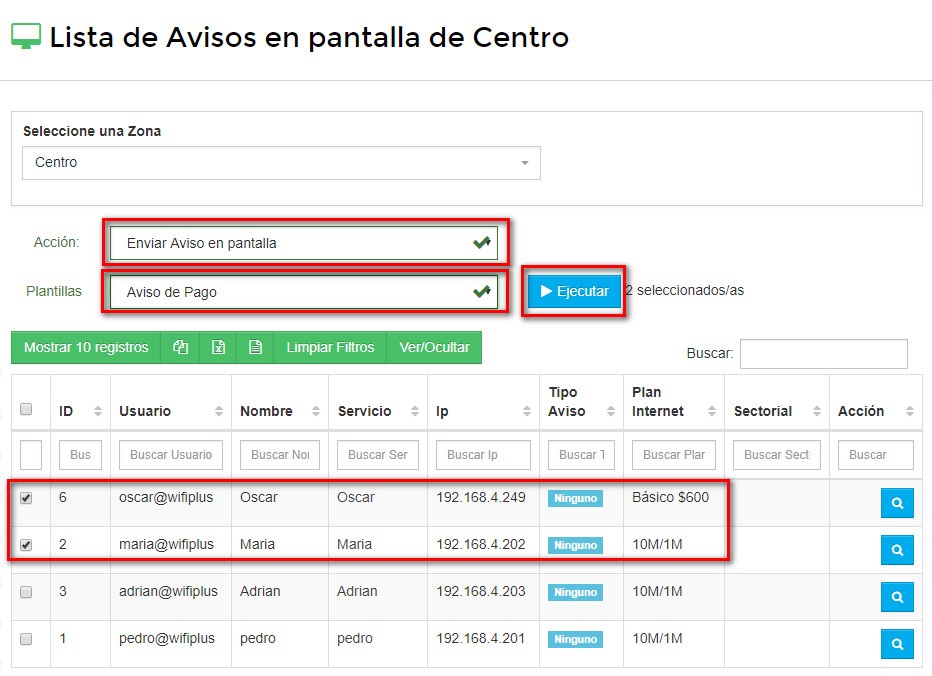
Despues de enviar los anuncios muestra el aviso de cada cliente.
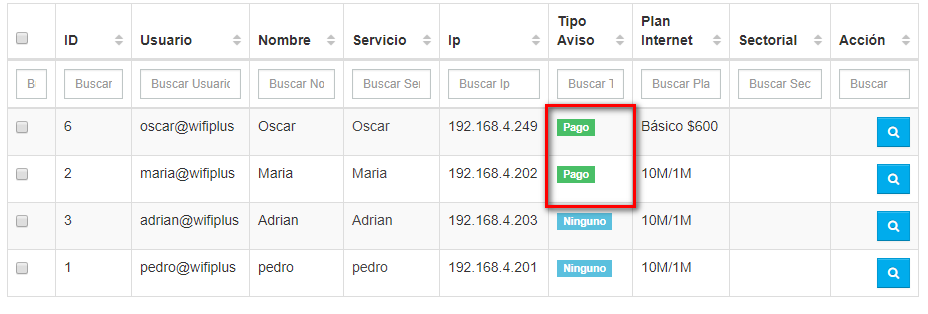
¿Cómo se eliminan los avisos en pantalla?
Forma 1.
El cliente lo puede eliminar automaticamente al visualizar el aviso. ver la imagen
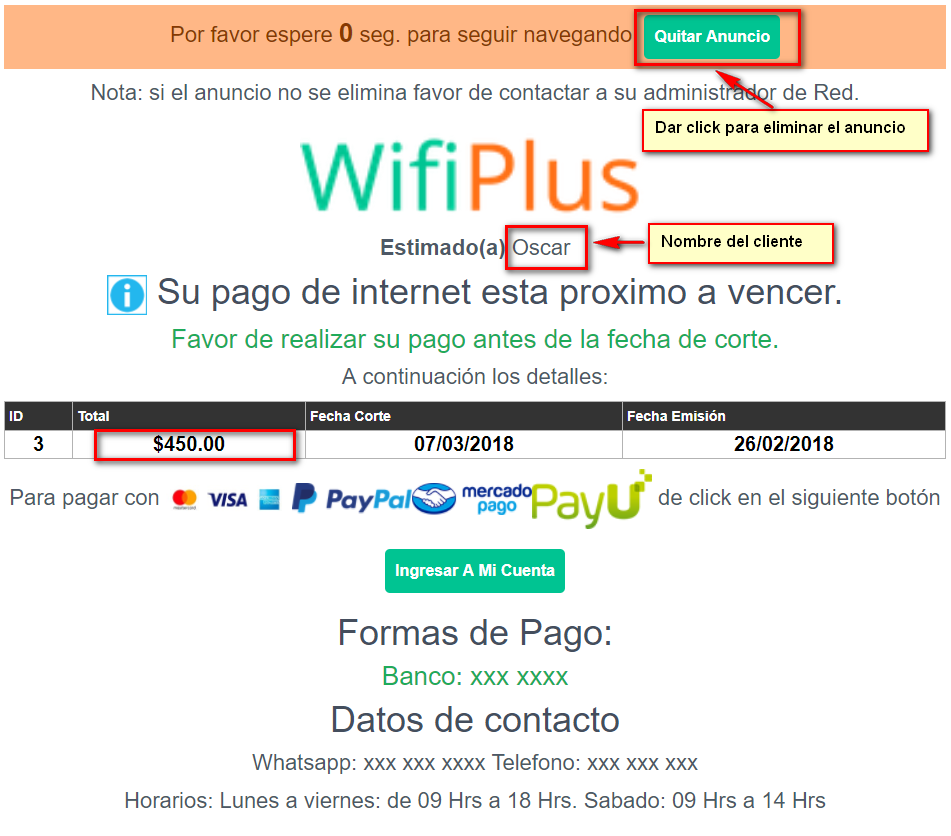
Forma 2.
El administrador puede hacerlo desde https://wisphub.net/clientes-avisos-pantalla/ seleccionamos los clientes y damos click en eliminar.
NOTA: Es necesario que el RB tenga conexion con wisphub.
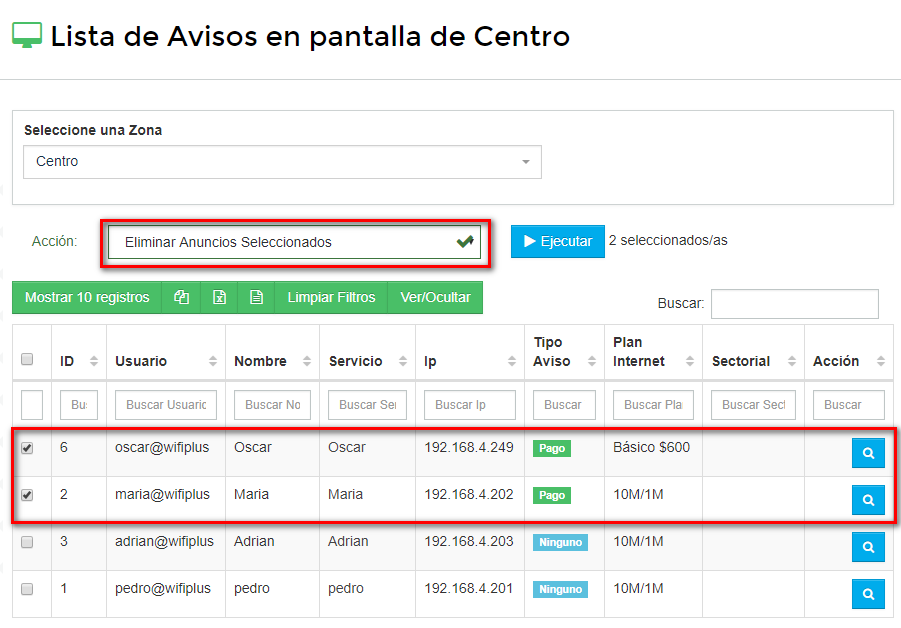
¿Cómo desactivarle los avisos a ciertos clientes?
Desactivando esta opción los avisos en pantalla nunca se envian al cliente, tampoco saldra en listado de avisos en pantalla.
Ingresar a https://wisphub.net/clientes/ y dar click en editar.
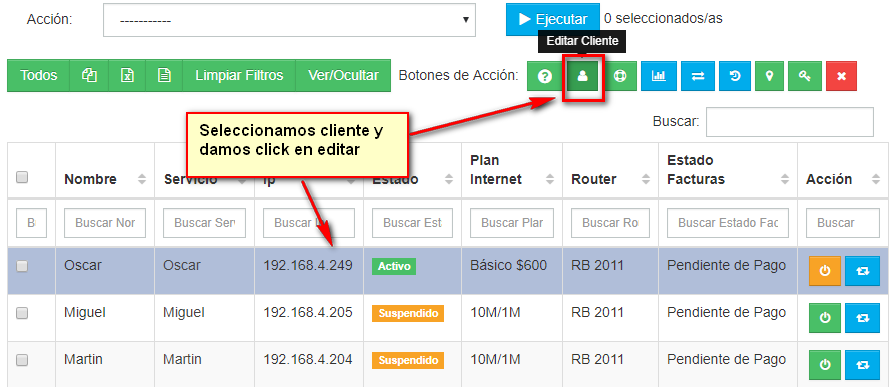
Seguir estos pasos en información adicional.
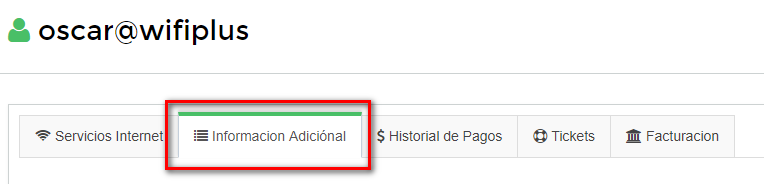
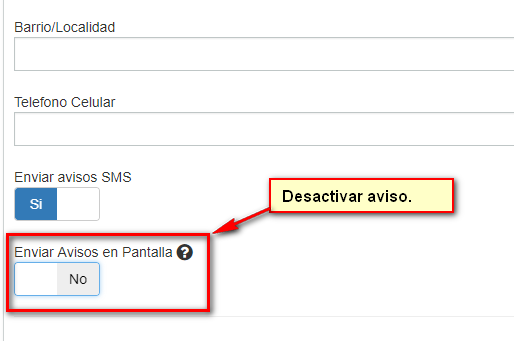
¿Cómo reenvio avisos de pago, solo a clientes que tienen factura pendiente de pago?
Ingresar a https://wisphub.net/tareas-periodicas/ buscamos las tareas Aviso de Pago luego damos click en Aplicar.
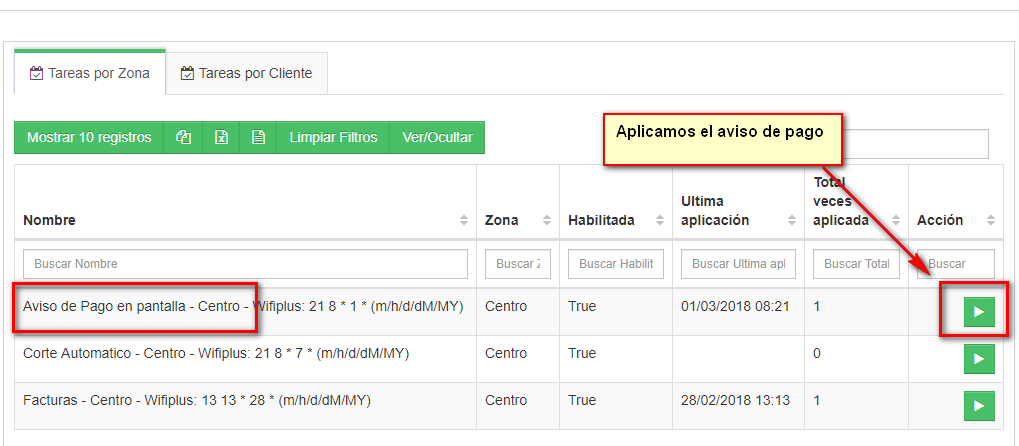
¿Cómo editar mis datos del aviso en pantalla?
Ingresar a https://wisphub.net/plantillas/ y dar click en editar
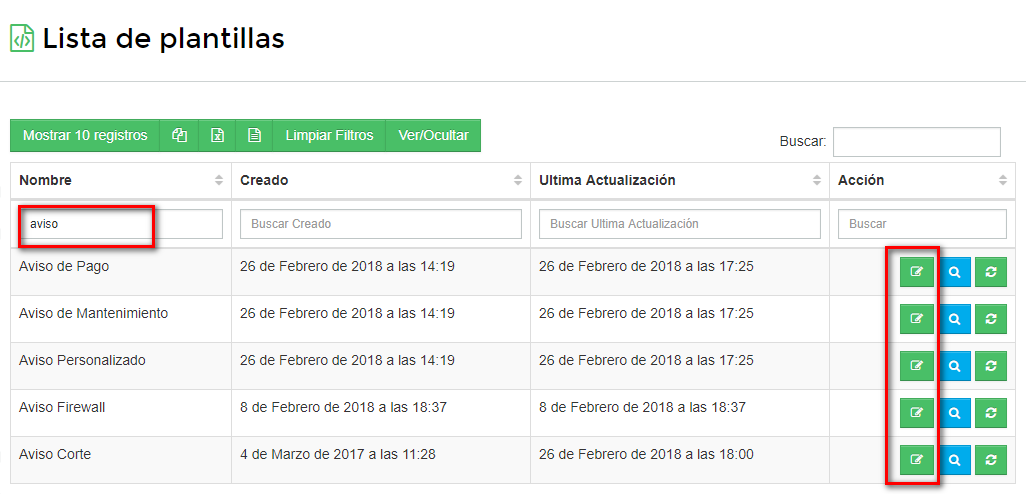
¿Puedo poner mi dominio para avisos de pago y corte?
Si es posible, pero el dominio debe estar apuntado a los servidores de WispHub. Ej: sistema.mipagina.com
Para colocar dominio del portal del cliente, seguir los pagos del sig. video:
Nota: Para que esto funcione antes, usted ya debe de tener un dominio comprado, wisphub no proporciona uno, una vez que tenga el dominio se debe de tener habilitado los dns de wisphub hacia su dominio, en este caso nosotros colocamos los dns en su dominio, pero para ello ya debe de contar con una licencia de paga. En caso de contar con licencia y quiera esta opción. Favor de avisar en estos contactos con el asunto "Dominio Personalizado"
WhatsApp +52 9981796561
14 de Febrero de 2017 a las 15:58 - Visitas: 16689
